Hướng dẫn sử dụng gimbal DJI OM5
Lưu ý chỉ các diện thoại cài được ứng dụng DJI Mimo mới có thể sử dụng DJI OM5 phần hướng dẫn này cho máy đã cài app DJI Mimo
- Khởi động và tắt máy
- Nút M
- Nút biểu tượng đảo khung hình trong DJI OM5
- Nút xoay 3 trục gimbal DJI OM5
- Thông tin các chế độ mở rộng ứng dụng các tính năng
- Thao tác máy thường gặp cảnh quay phổ biến
- Sạc phin cho DJI OM5
Video quay với gimbal DJI OM5
1. Khởi động máy và tắt máy
1. Lấy ngàm kẹp kẹp vào vị trí giữa của điện thoại (lưu ý hình dấu máy ảnh phải cùng phía với camera điện thoại)
2. Mở sẵn điện thoại lên gắn vào ngàm vào giữa điện thoại sau đó gắn vào gimbal
3. Nút M nhấn giữ 2 s khởi động (nghe bíp - đèn sáng vàng)
- Khởi động ứng dụng DJI Mimo trên điện thoại nhớ bật bluetooth trên điện thoại, mở ứng ụng DJI Mimo lên rồi check ủy quyền để kết nối.
- Một vài trường hợp thiết bị không nhận được tín hiệu để gép đôi giữa gimbal và điện thoại thông qua DJI Mimo thì bạn tắt máy đi tháo điện thoại ra rồi lắp lai, khởi động lại thiết bị.
4. Cân bằng ban đầu chuẩn cho gimbal
4.1 Đặt chân gimbal trên một mặt phẳng
4.2. Kiểm tra xem lại kẹp điện thoại ở vị trí cân bằng chưa
- Mở app DJI Mimo bấm vào nút 3 chấm chọn Horizontal gimbal Adjustment chọn bằng tay bấm vào nút 3 chấm
- Kẹp điện thoại dúng ở vị trí app hướng dẫn
4.3 Chọn vào dấu 3 chấm.
- Chọn gimbal auto calibaration
Xử lý tình huống DJI Mimo không kết nối gimbal với điện thoại
Khi khởi động lên tôi đang sử dụng DJI Mimo OM5 gặp tình trạng gimbal không kết nối kể cả vào Device để tìm kết nối không thấy cách xử lý:
Để nguyên và tắt nguồn bấm khởi động lại.
2. Nút M (nút nhấn giữ khởi động - tắt máy)
- Nhấn M 1 lần gọi menu giữa các chế độ chụp ảnh - quay video dùng vành
- Nhấn M 2 lần để vào chế độ chờ sau đó có thể nhấn bất kỳ nút nào để thoát chế độ chờ
- Nhấn M 4 lần để chuyển sang chế độ chụp FPV
3. Nút biểu tượng đảo khung hình
- Nhấn nút biểu tượng xoay 1 lần để chuyển đổi camera trước và sau
- Nhấn nút biểu tượng xoay 2 lần để chuyển đổi giữa chế độ dọc và ngang
Đẩy thanh trượt lên xuống để phóng to thu nhỏ
Nút Đỏ
- Nhấn nút biểu tượng chấm đỏ 1 lần để bắt đầu hoặc dừng quay
- Nhấn nút biểu tượng chấm đỏ để chụp hoặc giữ chụp liên tục ở chế độ chụp ảnh
Bạn có thể kéo để thay đổi chiều dài gimbal và nó có thể gập 90 độ nhưng bạn không thẻ bẻ ngược
Nút trình kích hoạt phía sau
- Nhấn nút trình kích hoạt phía sau gimbal 1 lần để kích hoạt chế độ Active Track 4.0
- Nhấn nút trình kích hoạt phía sau 2 lần để bắt chủ thể gần nhất.
- Nhấn và giữ 2 lần để vào chế độ khóa
- Nhấn 1 lần và nhấn lần 2 giữ để bật chế độ thể thao
Nhấm M tắt nguồn
- Rút gọn thanh mở rộng
- Tháo điện thoại và kẹp từ tính
- Xay gimbal theo chiều kim đồng hồ gấp gọn
- Xay tiếp gimbal 180 độ cho đến khi khóa
4. Nút xoay 3 trục gimbal DJI OM5
 |
| Nút điều chỉnh xoay 3 trục gimbal DJI OM5 |
Xoay trục pan để di chuyển caamera theo chiều ngang
Xoay trục tilt để điều chỉnh góc quay theo chiều dọc
Xoay trục rotate để lật chế độ quay của camera (ngang sang đứng và ngược lại)5. Thông tin mở rộng các chế độ ứng dụng các tính năng
- DJI OM5 Active track
- Chế độ Follow (Flollow Mode)
- Tilt Locked - khóa trục dọc
- Điều khiển cử chỉ
- Chế độ hình mặt người làm đẹp
- Xóa mụn tẩy mụn làm trắng da (áp dụng livetream)
- Bấm vào Icon Shortguides học hướng dẫn và tự động chỉnh chế độ theo hướng dẫn
- Nó sẽ có các hướng dẫn chỉ và gimbal chuyển theo chủ đề đó luôn
- Quay phong cảnh dùng mod folow sẽ mượt hơn
DJI OM5 Active track
- Active Track ứng dụng trong các hoàn cảnh chủ thể thay đổi vị trí nhanh và đòi hỏi duy trì chủ thể ở trung tâm.
- Active Track ứng dụng khi quay một mình hoặc không đủ người phải điều khiển nhiều thiết bị xử lý nhiều loại tình huống một lúc ứng dụng cả với các thiết bị như flycam.
- Kiểu 1 Acivetrack để gimbal cố định và chủ thể chuyển động khi bắt một chủ thể di chuyển đi qua như quay thể thao
- Hoặc bạn kết hợp cầm gimbal khi di chuyển gương mặt sẽ luôn ở trung tâm
Chế độ quay (Flollow Mode)
- Follow
- Tilt locked
- FPV
- Spinshot
1. Follow
Ở chế độ Follow góc quay của camera xoay và nghiêng theo trục cầm gimbal
Bạn bấm nút M 1 lần để tìm menu của gimbal và chuyển đến chế độ follow bạn có thể di chuyển lên xuống để chọn trên màn hình đó trực tiếp bằng tay hoặc dùng nút
Chế độ này thích hợp quay từ trên cao xuống dưới hay quay theo phương chéo.
Bạn ứng dụng cảnh quay này cho phần mở đầu giới thiệu của một video
VD:
Cảnh quay bắt đầu từ bầu trời từ trên xuống dưới cho đến khi chủ thể xuất hiện
Với cảnh quay này bạn đang kể một câu chuyện như đang thưởng thức trải nghiệm không gian của một nhân vật từ xa đến gần từ khoáng đạt đến chi tiết điễn tả tâm trạng mối liên hệ giữa chủ thể và không gian xung quanh.Với chế độ follow mode bạn có thể bố trí chủ thể vào vị trí 1/3 khung hình test trước trước khi bấm nút quay để canh di chuyển camera để tránh trường hợp như active track sẽ đưa nhân vật vào trung tâm và không bám theo chủ thể khiến bạn không có không gian diễn tả.
- Với cảnh quay này bạn hãy tập nhìn cách bố trí
- Không lấy thuần túy bầu trời mà lấy thêm một cái cây ở phía trên làm trung cảnh rồi kéo về cận cảnh
- Quan sát các vị trị khôn mặt của mẫu có bị cắt bởi các đường dẫn tự nhiên như bờ hồ không
- Bố cục như thế nào để hợp lý giữa tiền cảnh là mẫu trung cản là cây và hồ nước hậu cảnh bầu trời và hàng cây phía xa
- Với cảnh quay này nếu không có gimbal bạn cúng có thể di chuyển điện thoại bằng tay khá ổn chỉ khi yêu cầu rất cao mới cần đến gimbal.
Khi quay theo hướng chéo bạn có thể di chuyển theo hướng chéo từ trên xuống dưới bắt đầu từ chướng ngại vật và cho đến khi chủ thể xuất hiện.
Với cú máy từ chướng ngại vật đi chéo xuống chủ thể ở trung cảnh chúng ta kể một câu chuyện bắt gặp bất ngờ và khám phá hành động của chủ thể.
2. Tilt Locked - khóa trục dọc
Ở chế độ tilt locked góc quay của camera chỉ xoay theo chiều xoay của gimbal còn đứng yên với các chuyển động nghiêng và cuộn
Chế độ này thích hợp để quay theo trục ngang hoặc di chuyển sung quanh đối tượng
Ứng dụng Tilt locked quay pan shot hướng camera vào chủ thể và di chuyển cùng chủ thể
Cú máy này áp dụng khi chủ thể di chuyển lấy trung cảnh hay toàn cảnh lưu ý về hậu cảnh phía sau các các đường cắt không cắt vào vị trí giữa khuôn mặt giúp cho thấy sự chuyển động qua từng phần hậu cảnh
- Cú máy áp dụng kể về hành trình bước đi khám phá một không gian áp dụng khi đi giã ngoại
- Hoặc áp dụng khi chạy 1 xe song song với xe đám cưới hay một cuộc đua thể thao khi cần nắm bắt chủ thể ở vị trí ổn định còn cảnh di chuyển theo phương ngang tiến hoặc lùi.
Tốc độ chuyển động đủ chậm và hậu cảnh hay hậu cảnh hoặc tiền cảnh đủ gần để làm nổi bật sự chuyển động của chủ thể
Tilt locked giúp chúng ta khóa trục đứng nhờ vậy góc quay không bị dúi xuống dưới hay ngửa lên trên hoặc dúi về phía trước ngửa ra phía sau tạo sự ổn định về góc nhìn nhưng lại vẫn duy trì sự thay đổi của phương ngang
Nếu đặt chủ thể ở vị trí trung tâm và áp dụng active track cảnh quay sẽ không cho thấy rõ sự thay đổi của tiền cảnh hoặc hậu cảnh so với chủ thể theo sự nhất quán do không thể đặt chủ thể ở vị trí 1/3 để kể nhiều hơn về cảnh xung quanh
Đôi khi tốc độ camera di chuyển nhanh hơn hoặc chậm hơn chủ thể luôn bị đưa về trung tâm dẫn đến vô tình điều chỉnh lại tạo ra góc xoay theo trục ngang lúc này điều chỉnh lại khiến cho tốc độ thay đổi của khung cảnh không đồng nhất.
Ứng dụng Tilt locked DJI OM5 quay cảnh vòng cung xoay quanh chủ thể
Lấy chủ thể làm trục và bố trí lấy khung hình trong trường hợp này là trung cảnh không lấy toàn cảnh cả chân vì phía dưới gốc cỏ khi lấy nhiều chi tiết đó sẽ không đẹp và quá xa làm mất tập trung vào kể câu chuyện về chủ thể.
Cảnh quay xung quanh được áp dụng nhiều trong trường hợp review sản phẩm để đem đến trải nghiệm khám phá đầy đủ các góc cạnh của sản phẩm mang đến một góc nhìn đầy đủ thực tế hơn
Với nhân vật bạn có thể kể một câu chuyện như trời đất xoay vần vẫn bình chân như vại hay bối rối hoang mang giữa không gian xoay vần hoặc thưởng thức không gian giữa bốn bề
Những tình huống và câu chuyện khi chủ thể dứng yên và tiền cảnh hay hậu cảnh do di chuyển camera thay đổi khác với chủ thể di chuyển còn camera đứng yên
Chúng ta phân biệt góc quay vòng cung này so với 4 trường hợp
- Dùng tay cầm điện thoại quay trực tiếp.
- Dùng gopro
- Dùng chế độ active track
- Dùng một ray trượt
Khi dùng quay trực tiếp bằng tay
Bạn dùng điện thoại quay trực tiếp bằng tay thì tay luôn có độ rung nhất định đồng thời quá trình di chuyển cảm giác tự điều hòa cân bằng góc quay gặp tình trạng điều chỉnh lố nếu chậm rãi và yêu cầu shot quay không cao thì vẫn có thể dùng được.
Bạn có thể chủ động dùng khoảng cách đến chủ thể hoặc chế độ zoom để cân nhắc lấy trung cảnh hay toàn cảnh đặt chủ thể ở vị trí nào của khung hình thì đẹp.
Dùng các thiết bị chống rung như Gopro
3. FPV
FPV shot ứng dụng khi bạn quay kiểu hình chữ V (hướng lên trên đỉnh và chuyển tiến đến chủ thể và lùi lại)
FPV Shot ứng dụng khi hạ thấp và giả chuyển động của FPV donre
4. Spinshot
Spinshot là kiểu quay kết hợp với cần điều khiển xoay camera
Điều khiển cử chỉ
Chế độ hình mặt người làm đẹp
Xóa mụn tẩy mụn làm trắng da (áp dụng livetream)
Bấm vào Icon Shortguides học hướng dẫn và tự động chỉnh chế độ theo hướng dẫn
Nó sẽ có các hướng dẫn chỉ và gimbal chuyển theo chủ đề đó luôn
Quay phong cảnh dùng mod folow sẽ mượt hơn
6. Thao tác thường gặp cho các trường hợp quay phổ biến khi dùng DJI OM
Thao tác trong quay phim kiến trúc
Thao tác gimbal OM5 quay xe cộ
Thao tác gimbal DJI OM5 quay đi chơi giã ngoại
7. Sạc pin cho DJI OM5 đúng cách
Khi mua sản phẩm DJI OM5 tôi không được hướng dẫn là dùng loại sạc pin nào với nguồn bao v bao nhiêu what thì hợp lý tuy nhiên khi cắm sạc ở nguồn có cổng một đầu vào USB bất kỳ và một đầu ra cổng type C gắn vào gimbal thì thấy khi đầy DJI OM5 sẽ tự ngắt nguồn
Vì vậy ở đây có lẽ đã có sẵn chế độ điều chỉnh phù hợp nếu bạn nào biết chi tiết nhiều hơn nên dùng các dòng sạc nhanh công suất lớn tốt hơn hay dùng sạc nguồn công suất thấp tốt hơn hãy để lại comment giúp.









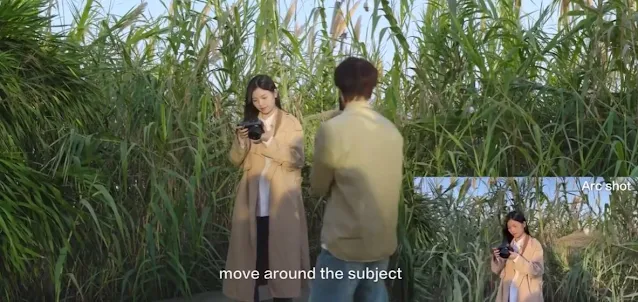
Nhận xét
Đăng nhận xét